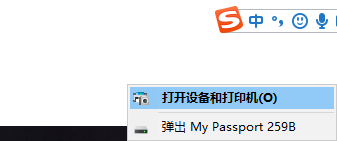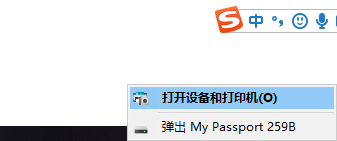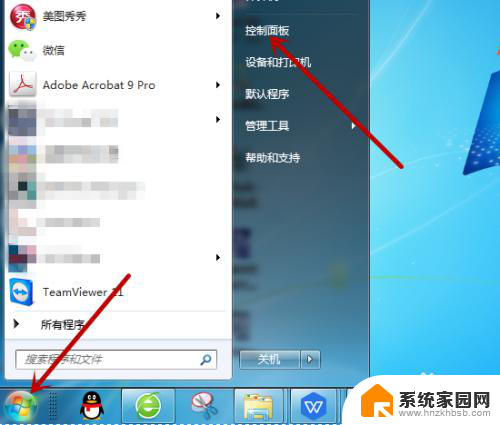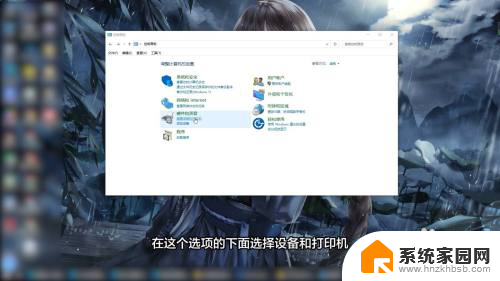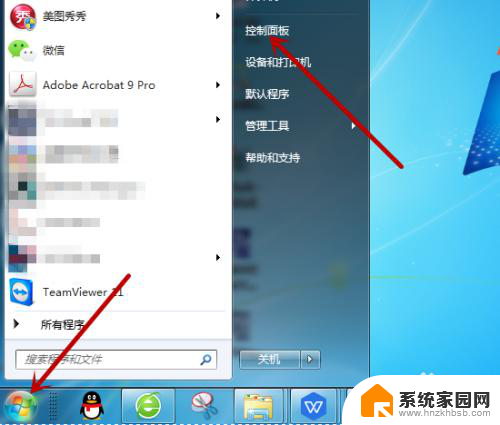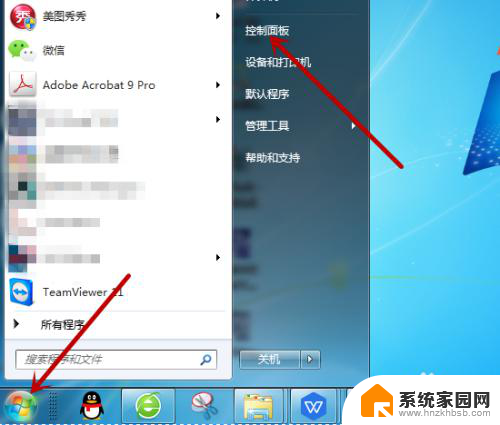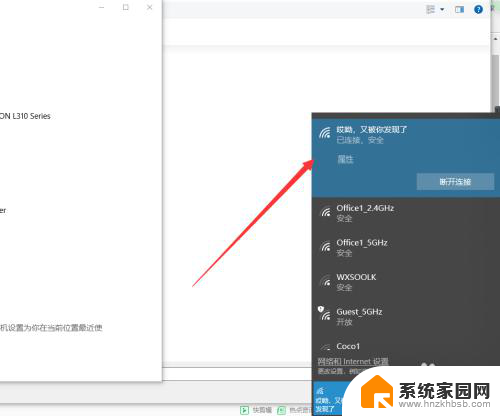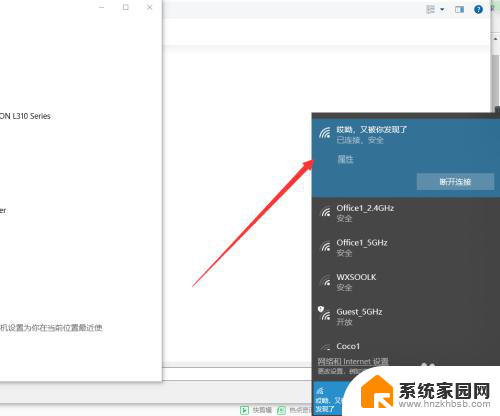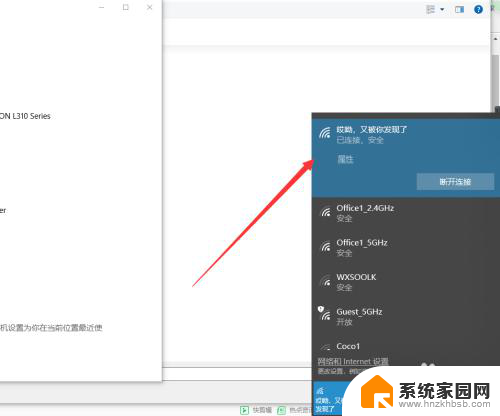电脑上设备和打印机在哪找 在电脑上如何找到设备和打印机
更新时间:2023-10-25 09:07:39作者:jiang
电脑上设备和打印机在哪找,如今在现代社会中电脑已经成为我们生活中不可或缺的一部分,随着科技的不断进步,电脑的功能越来越强大,而其中的设备和打印机更是为我们的工作和生活提供了便利。对于一些初学者来说,找到电脑上的设备和打印机可能会是一项具有挑战性的任务。在电脑上如何找到设备和打印机呢?本文将为大家详细介绍。
步骤如下:
1.首先我们需要打开电脑,在电脑桌面上找到“计算机”图标。
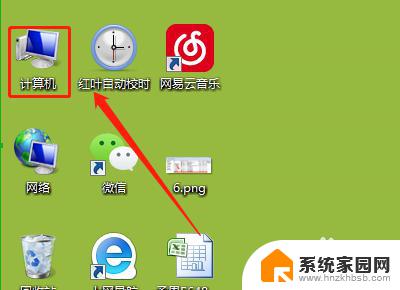
2.接下来我们使用鼠标左键双击此图标打开其页面,如下图所示。
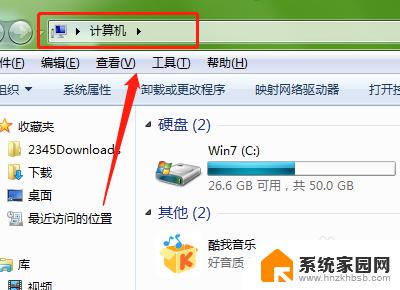
3.然后我们在此页面上方工具栏中找到“打开控制面板”选项并点击打开。
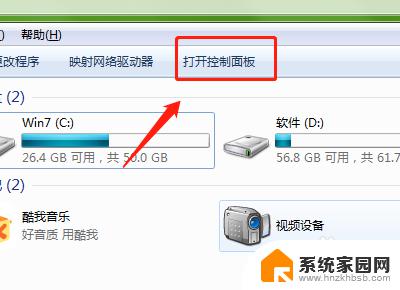
4.接着在打开的页面中找到硬件和声音下方的“查看设备和打印机”选项并点击。
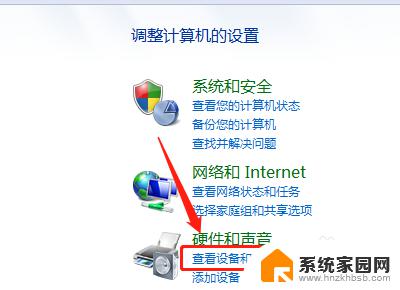
5.最后在此打开的页面中找到自己需要查看或者更改的选项点击即可。
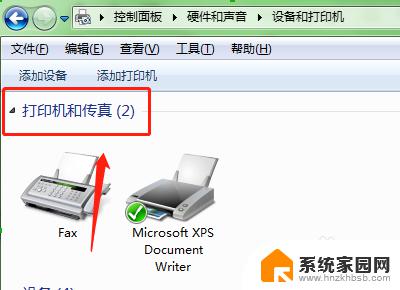
以上是电脑上设备和打印机的查找方法,如果你遇到这种情况,可以尝试按照这些方法来解决,希望这对你有所帮助。